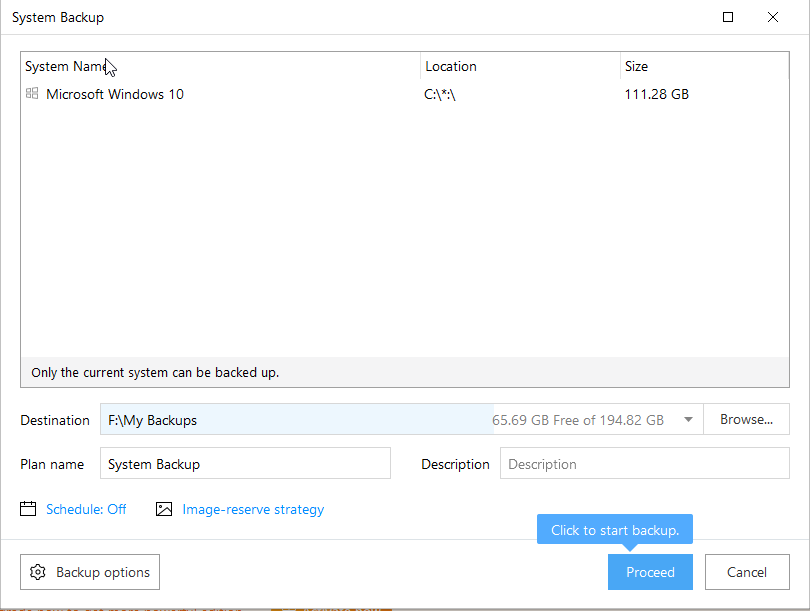Ikvienam Cietā diska spoku veidošanas nozīme ir atšķirīga. Dažiem tas ir cietā diska skatīšana programmā File Explorer, kas neeksistē. Tas nozīmē, ka, pat ja disks nav pievienots, tas joprojām tiek rādīts sadaļās. Lai gan dažiem tas nozīmē cietā diska dublēšanu vai attēla izveidi datu drošībai. Ja pēdējais ir piemērotāks, pirmais nav nepatiess, katram lietotājam ir sava izpratne par lietām. Tāpēc, lai palīdzētu mūsu lasītājiem izprast precīzu spoku nozīmi šajā ziņojumā, mēs uzzināsim, kas ir cietā diska dublikāts un kā to var izdarīt.
Kas ir Ghosting cietais disks?
Cietā diska dubultošanās nozīmē visa satura, tostarp lietojumprogrammu, iestatījumu, sistēmas konfigurāciju un citu dublējuma izveidi serverī vai citā cietajā diskā.
Ghosting mērķis ir nodrošināt ātru sistēmas un datu atjaunošanu . Vienkāršiem vārdiem sakot, tas veido sistēmas failu un tajā saglabāto datu kopiju.
Nepieciešama cietā diska pārveidošana
Ir vairāki iemesli, kuru dēļ sistēma var sabojāt. Tāpēc ir laba ideja, lai saglabātu aizsardzību un nepalaistu garām nevienu svarīgu cieto disku, kas rada dubultošanās datus. Lūk, kā to izdarīt.
Kā izveidot spoku cieto disku operētājsistēmā Windows 10
Satura saraksts
Datu zuduma situācijas var rasties vīrusu uzbrukuma, programmatūras un aparatūras kļūmes, bojātu sistēmas failu, dabas katastrofu un citu nenovēršamu iemeslu dēļ. Kad tas notiek, jums ir atkārtoti jāinstalē operētājsistēma un jāizmanto atkopšanas rīks, lai atgūtu zaudētos datus . Tas mums rada neskaidrību par to, cik daudz datu varēsim atgūt. Šādos gadījumos, ja esam izveidojuši Windows 10 spoku attēlu, Windows 10 atjaunošana un visu zaudēto datu atkopšana kļūst vienkārša.
To sakot, ir skaidrs, ka ir nepieciešams izveidot attēlu spokos uz cietā diska, taču paliek jautājums, kā pārtvert Windows 10 attēlu.
Tātad, bez turpmākas kavēšanās, šeit ir labākais un efektīvākais risinājums Windows 10 dubultošanai, un tas ir pazīstams kā EaseUS Todo Backup .
Kā EaseUS Todo Backup palīdz?
Šis profesionālais un jaudīgais Windows 10 dublēšanas rīks palīdz attēlot Windows 10 cietos diskus, vai arī varat to izmantot, lai klonētu sistēmas disku Windows 10. Izmantojot Windows 10 spoku attēla failu, varat atjaunot disku/sadaļu. Tas palīdz izgūt datus, kas zaudēti cietā diska atteices vai cita iemesla dēļ. Šeit ir norādījumi par tā lietošanu.
Kā izmantot EaseUS Todo Backup, lai izjauktu Windows 10?
Izmantojot EaseUS Todo Backup un izpildot šos soli pa solim sniegtos norādījumus, varat viegli izjaukt Windows 10.
1. darbība. Lejupielādējiet un instalējiet EaseUS Todo Backup

2. darbība . Palaidiet programmatūru EaseUS Todo Backup un atlasiet opcijas atbilstoši prasībām. Ja vēlaties izmainīt operētājsistēmu, atlasiet “OS”.
3. darbība. Atlasiet failus, sistēmu, programmas vai diska nodalījumu, ko vēlaties dublēt.
4. darbība. Pēc tam izvēlieties galamērķi, lai saglabātu dublējumu.
5. darbība. Lai sāktu procesu, noklikšķiniet uz Turpināt un gaidiet, līdz process tiks pabeigts.
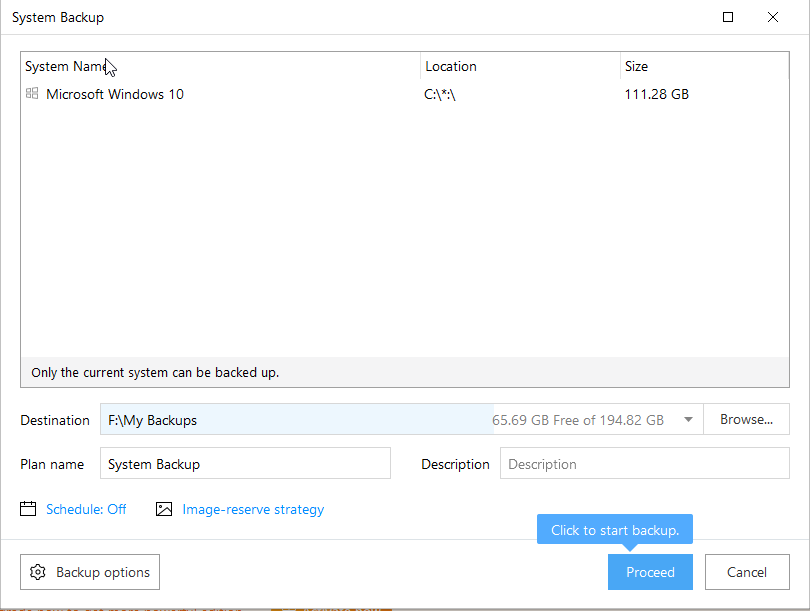
Kad tas būs izdarīts, tiks izveidots Windows 10 spoku attēls, ko varēsit izmantot failu un operētājsistēmas atkopšanai. EaseUS Todo Backup ir lielisks un uzticams datu dublēšanas un atjaunošanas risinājums. Izmantojot apmācības, viegli lietojamu interfeisu dažu minūšu laikā un dažus klikšķus, neizmantojot tehniķa palīdzību, varat dublēt sistēmas failus, programmas, datus un visu, ko vēlaties.
Kāpēc uzticēt EaseUS Todo Backup operētājsistēmas Windows 10 cietajam diskam spokam?
Protams, tikai tāpēc, ka par programmatūru tiek runāts daudz, jums nevajadzētu tai uzticēties. Pirms uzticēšanas jums vajadzētu zināt, uz ko tas ir spējīgs, vai ne?
EaseUS Todo Backup, kā secināts, ir viena klikšķa dublēšanas risinājums, kas palīdz atjaunot sistēmas failus un citus dublētos datus. Ar tās palīdzību jūs varat ātri izgūt datus, kas zaudēti aparatūras kļūmes, sistēmas avārijas vai cita iemesla dēļ. Turklāt tas ļauj arī dublēt un atjaunot disku, nodalījumu, failus vai mapes pēc vīrusu uzbrukuma, nestabilas programmatūras lejupielādes, cietā diska kļūmes utt.
Tam ir arī papildu dublēšanas funkcija, kuru varat izmantot vēlāk pēc pirmās dublēšanas.
Piezīme. Diferenciālā dublēšana un papildu dublēšana dublē tikai mainītos failus.
Bieži uzdotie jautājumi
Q1. Kā izveidot sava cietā diska spoku kopiju?
Piezīme. Pirms datu dublēšanas pārliecinieties, ka mērķa disks ir tukšs un tajā ir pietiekami daudz vietas datu dublējuma vai attēla dublējuma glabāšanai.
1. darbība. Lejupielādējiet, instalējiet EaseUS Todo Backup. Pēc tam, ja dublējat datus ārējā diskdzinī, pievienojiet to datoram/klēpjdatoram.

2. darbība . Palaidiet EaseUS Todo Backup savā datorā un sākuma ekrānā izvēlieties vajadzīgo opciju.
3. darbība. Atlasiet disku vai nodalījumu, kurā vēlaties dublēt datus. Pēc tam kā mērķa disku atlasiet ārējo atmiņas ierīci. Pārliecinieties, vai tajā ir pietiekami daudz vietas uzglabāšanai.
4. darbība. Noklikšķiniet uz “ Turpināt ”, lai sāktu dublēšanas procesu.
Kad esat pabeidzis, atvienojiet ārējo atmiņas ierīci un pārbaudiet, vai ir dublēti dati.
Q2. Kāds ir labākais veids, kā klonēt cieto disku?
Labākais veids, kā klonēt cieto disku, ir izmantot uzticamu un uzticamu dublēšanas rīku, piemēram, EaseUS Todo Backup.
Q3. Kā jūs varat spokot datoru?
Lai izmantotu operētājsistēmu, instalējiet dublēt programmatūru, piemēram, EaseUS Todo Backup. Izvēlieties operāciju, kuru vēlaties veikt, un sāciet procesu. Pirms darba sākšanas pārliecinieties, vai izmantotajā diskā ir pietiekami daudz vietas un tas darbojas nevainojami.